Desde que o Facebook comprou o Instagram, a empresa uniu os dois para apoiar um ao outro de várias maneiras. Uma das maneiras mais valiosas de o Facebook e o Instagram se complementarem é dando aos usuários a capacidade de compartilhar imagens do Instagram diretamente no Facebook.

Bem, você pode compartilhar imagens do Instagram diretamente no Facebook, em teoria. Na realidade, a opção ainda é um pouco complicada às vezes, mas está melhorando.

Se você está tendo problemas para compartilhar imagens do Instagram diretamente no Facebook, aqui estão algumas coisas que você pode tentar para corrigir o problema.
Você conseguiu vincular suas contas do Facebook e do Instagram por muito tempo, muito antes de o Facebook comprar o Instagram.
No entanto, a aquisição mudou o sistema nos bastidores, e o recurso que costumava funcionar de maneira confiável agora parece com erros. Ainda assim, as integrações parecem estar melhorando com o tempo.
O problema pode assumir duas formas. O primeiro erro informa que a imagem foi compartilhada com sucesso, mas nunca aparece no Facebook. O outro erro não mostra nenhum feedback de que você tentou compartilhar algo com a outra plataforma.
Para contas pessoais, você conectará o Instagram e o Facebook do Instagram.
Se você também tiver uma página comercial no Facebook, precisará garantir que o Instagram tenha permissão para postar em sua página no Facebook.

Compartilhamentos do Instagram não aparecem no perfil do Facebook
Ao compartilhar algo do Instagram, você vê uma confirmação informando: “Sua postagem foi compartilhada com sucesso” e aparece na sua página do Facebook. Às vezes, você recebe essa mensagem e nada aparece no Facebook, e às vezes nada acontece, ponto final. De qualquer forma, aqui estão algumas maneiras de corrigi-lo. Tente cada processo passo a passo até resolver o problema.
Corrigir o compartilhamento do Instagram no Facebook no Android/iPhone
- Saia do Instagram e do Facebook e faça login novamente em ambos. Essa solução simples geralmente resolve todos os tipos de problemas com os aplicativos individualmente, mas também pode resolver problemas de integração.
- Confira a ligação entre o Facebook e o Instagram. Abra o aplicativo Instagram no seu dispositivo e toque no botão “ícone de perfil” no canto inferior direito.

- Toque no “ícone de hambúrguer” (três linhas horizontais) no canto superior direito.
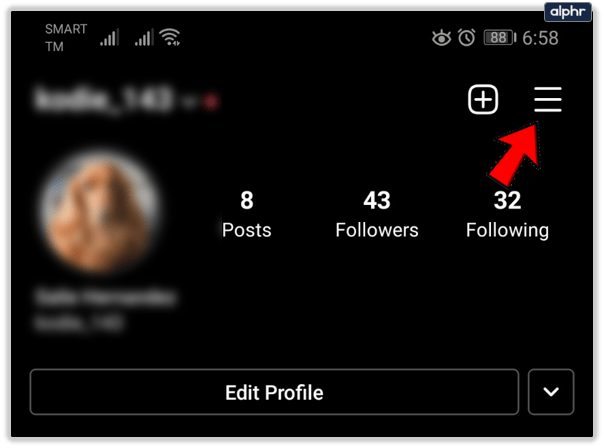
- No seu perfil, escolha "Configurações."

- Toque em “Central de Contas”.

- A seguir, toque no “Contas e Perfis” opção.

- Verifique se sua conta do Facebook aparece na lista.

- Como alternativa, você pode ser solicitado a fazer login no Facebook e verificar o link de lá. Quando você vir o Facebook pela primeira vez na lista de contas vinculadas, confirme se ele aparece em azul com o logotipo ao lado dele, junto com seu nome associado à sua conta.
- Se você tocar no Facebook, poderá fazer login no Instagram tocando em "Conecte-se."
- Se a etapa anterior não funcionar, redefina o link para garantir que o Facebook esteja devidamente autenticado e vinculado à sua conta do Instagram. Dirija-se ao “Central de Contas”.

- Toque no seu "Conta do Facebook."

- Toque em “Remover do Centro de Contas.” Isso vinculará ou vinculará novamente sua conta do Facebook à sua conta do Instagram e permitirá que você compartilhe imagens do Instagram no Facebook.

- Reinicie seu telefone.
- Vincule novamente o Facebook à sua conta do Instagram. Acesse seu “perfil do Instagram”, depois o “ícone do hambúrguer” e depois “Configurações -> centro de contas-> Contas e perfis -> Adicionar contas -> Facebook.”
- Se o compartilhamento do Instagram para o Facebook ainda falhar, tente limpar o cache do aplicativo em ambos os aplicativos.
Limpando o cache do aplicativo no Android para corrigir problemas de compartilhamento
Se você ainda está tendo problemas para postar do Instagram para o Facebook no Android, limpar o cache do aplicativo é a última coisa a tentar. Esse processo pode resolver problemas que nada têm a ver com Facebook ou Instagram.
No Android, siga estas instruções para Facebook e Instagram separadamente.
- Toque em "Configurações."

- Toque em “Aplicativos”.

- Toque em "Facebook" ou "Instagram."

- Selecione "Armazenar."

- Finalmente, toque em "Limpar cache."

Limpando o cache do aplicativo no iOS/iPhone para corrigir problemas de compartilhamento
A limpeza do cache do aplicativo no iOS/iPhone não existe. No entanto, você reinstalará os aplicativos para limpá-los.
No iOS, desinstalar o Instagram e o Facebook limpa o cache do app de ambos. Siga os passos abaixo para ambas as plataformas.
- Tocar "Configurações."
- Tocar "Em geral."
- Selecione “Armazenamento do iPhone.”
- Tocar "Instagram" ou "Facebook."
- Escolher “Excluir aplicativo.”
- Reinstalar "Instagram" ou "Facebook" da App Store.

Compartilhamentos do Instagram não aparecem nas páginas do Facebook
Se você vinculou o Instagram à sua conta do Facebook, mas descobriu que não consegue publicar nas suas páginas do Facebook (pessoal ou comercial), verifique se você deu permissão ao Instagram para fazer isso. Em vez de alterar as configurações no Instagram como você faz quando os compartilhamentos não são publicados em seu perfil do Facebook, você altera as configurações no Facebook para vincular ao Instagram.
Conectando a conta do Instagram à página do Facebook no Windows ou Mac
Como você usa qualquer navegador da Web, a funcionalidade é a mesma, independentemente do dispositivo em que você está. Você pode até usar seu navegador móvel, se quiser.
- Dê permissão ao Instagram para postar em sua página do Facebook. Em seu laptop ou desktop usando um navegador da Web, clique em “Configurações"no canto inferior esquerdo da sua página do Facebook (não do perfil do Facebook).

- Clique “Instagram"em "Configurações da página".
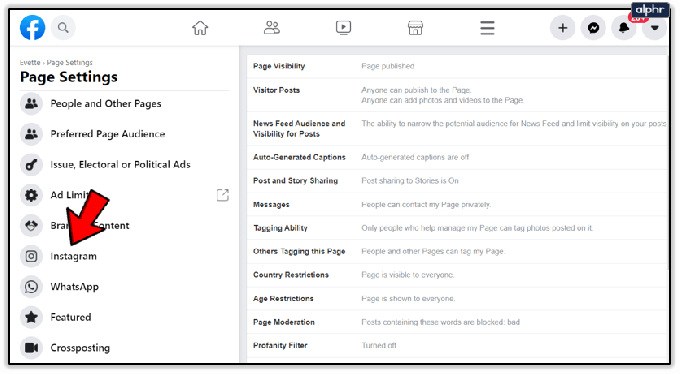
- Clique em “Conectar conta“ no lado direito da página.

- Por fim, digite seu Instagram "nome de usuário" e "senha," então clique “Conecte-se.”

As etapas acima garantem que o Instagram tenha permissão para postar em sua(s) Página(s) do Facebook.
perguntas frequentes
Esta seção inclui as respostas para mais perguntas que você possa ter sobre o compartilhamento do Instagram para o Facebook.
Posso compartilhar meus rolos do Instagram no Facebook?
Absolutamente! Ao postar seu Momento, alterne a chave ao lado de Postar no Facebook. Se você já postou o Reel, toque no ícone de três pontos e selecione a opção de compartilhar no Facebook.
Para finalizar, Instagram e Facebook nem sempre se dão bem quando se trata de compartilhar conteúdo. No entanto, esse cenário nem sempre é baseado em aplicativo, mas pode ser. Às vezes, os dados em cache são corrompidos ou transmitem informações erradas que levam a problemas de compartilhamento do Instagram no Facebook. Outras vezes, é um problema com o dispositivo. De qualquer forma, os processos sugeridos acima devem resolver o problema, seja o compartilhamento no seu perfil do Facebook ou na(s) sua(s) página(s) do Facebook.




